
400-6600-434
tech@acctech.cn
步骤1:进入Moldex3D安装的文件夹(路径:C:\Moldex3D\R17\Template),开启Studio_Report Tag LookUp Table.xlsx 和Studio_General_Template.pptx。Excel表中,可以查询哪些结果的Tag Lookup对应可用的影像、影片、统计表或结果量值等,而PPT则提供了用Tag建立的初始样板。
步骤2:建立自己的客制化样板的Tag Lookup(可参考图一)。表一则以充填结果的Tag Lookup作为例子。
备注:(!CHECK) 表示会在找不到对应资料时移除整页PPT。可确认Tag Lookup及相似字符串在原始样板中的应用作为参考。
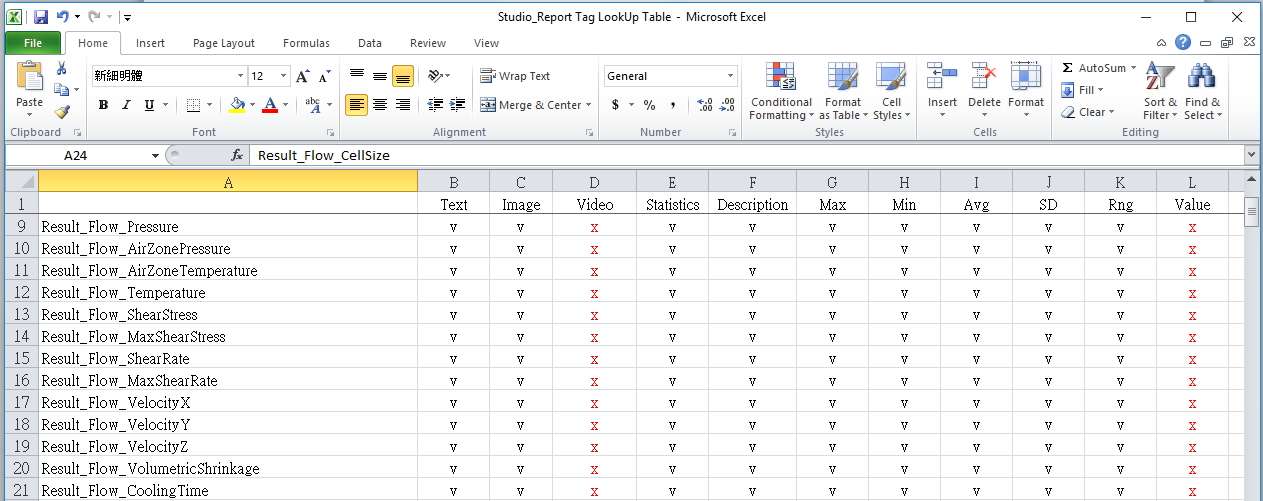
 图一Tag Lookup表
图一Tag Lookup表
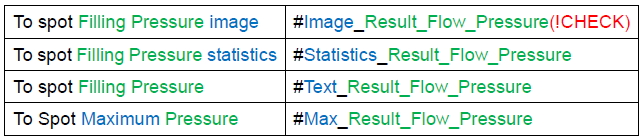
 表一 充填结果标签
表一 充填结果标签
步骤3:根据需求建立自己的样板,例如:不同结果的放置位置、字体大小、图片大小与版型的设计等。
范例:标准模板的报告中,充填压力与温度的Tag Lookup字符串在不同页(见图二a, b,并参考表一)。若制作客制化的模板,可以同时将充填的温度与压力放置在同一页,并且可以更改版型设计或是字体大小等。(见图二c)。
备注:将设定好的客制化报告样板存盘在同一个文件夹里。
| (a) | (b) | (c) |
 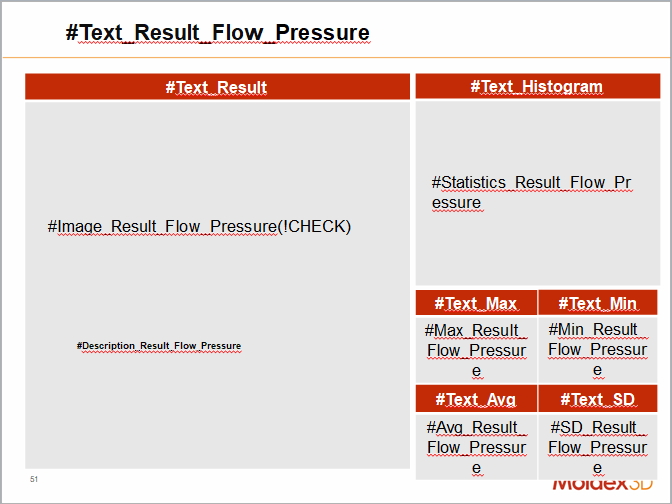 |
 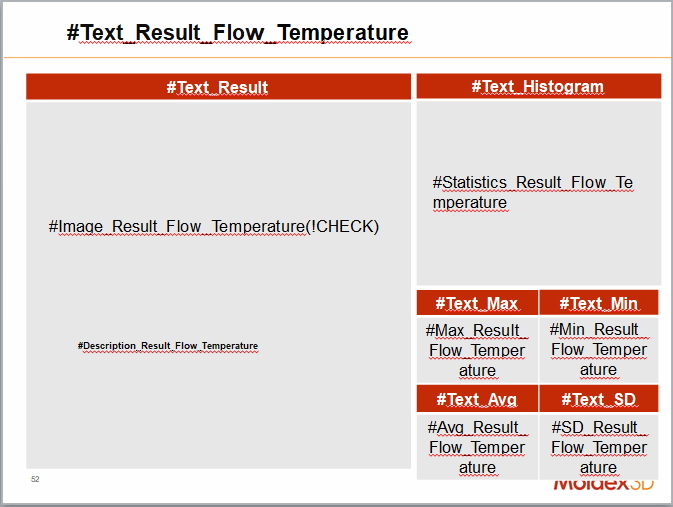 |
 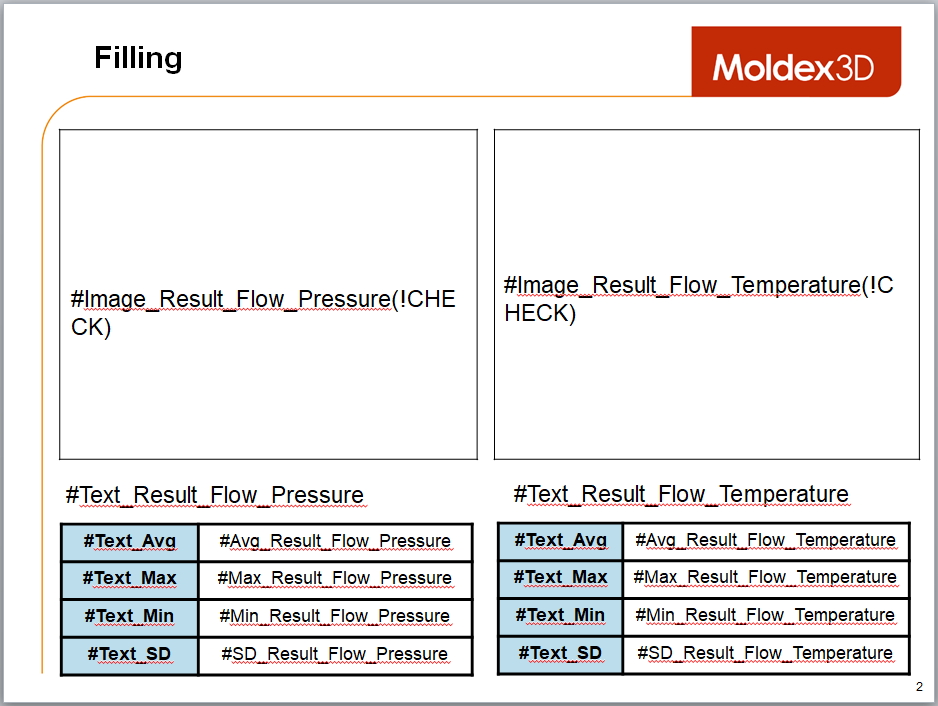 |
步骤4:在主页的页签上点击报告来开启报告精灵,并将样板指定为客制化的样板。指定好其他偏好与输出设定后,点击开始来产生报告。之后即可点击播放来查阅,或在指定的位置取得报告。

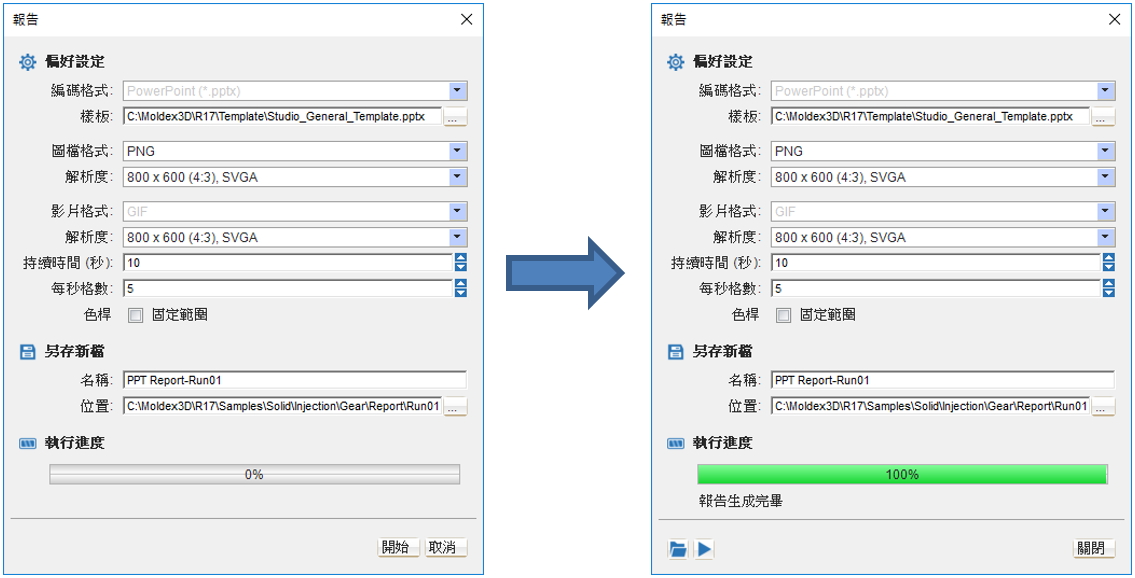
步骤5:图四a, b为标准模板所显示的结果(参考图二a, b)。图四c为客制化模板所显示的结果(参考图二c)。
| (a) | (b) | (c) |
 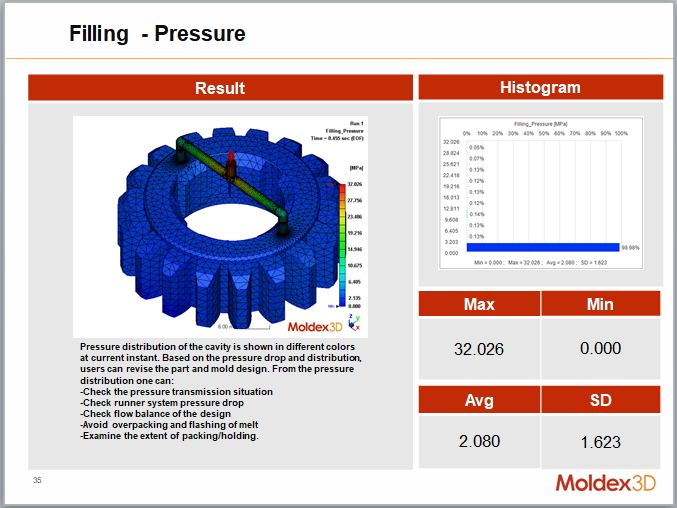 |
 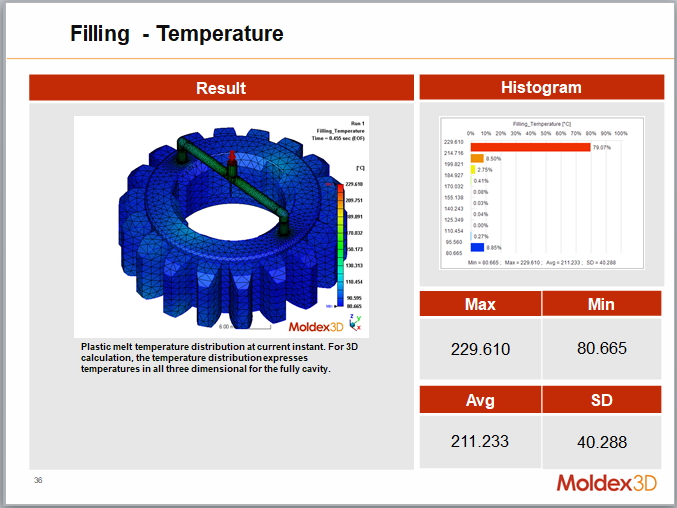 |
  |